联想ThinkPad E14 如何修改BIOS开机画面LOGO
Posted 玩电脑的辣条哥
tags:
篇首语:本文由小常识网(cha138.com)小编为大家整理,主要介绍了联想ThinkPad E14 如何修改BIOS开机画面LOGO相关的知识,希望对你有一定的参考价值。
环境:
电脑:联想E14
系统:Windows 10 专业版 64位
问题描述:
联想ThinkPad E14修改Bios开机画面LOGO
解决方案:
一、下载BIOS升级程序
1.打开ThinkPad官方网下载BIOS升级程序
2.点击驱动下载
3.输入主机序列号查询对应的驱动
4.选择对应操作系统的驱动并在下方链接下载BIOS升级程序
二、安装BIOS升级程序并制作替换图片文件
1.安装BIOS升级程序
2.这一步选仅解安装
3.安装路径(修改BIOS程序风险较大,有可能导致电脑变砖,最好不要修改路径以免出现莫名其妙的问题)
4.安装完成后,我们按照路径找到程序文件所在位置
5.这里有一个BIOS logo TXT文件相关的说明
打开说明文件,我们可以看到一些注意事项:
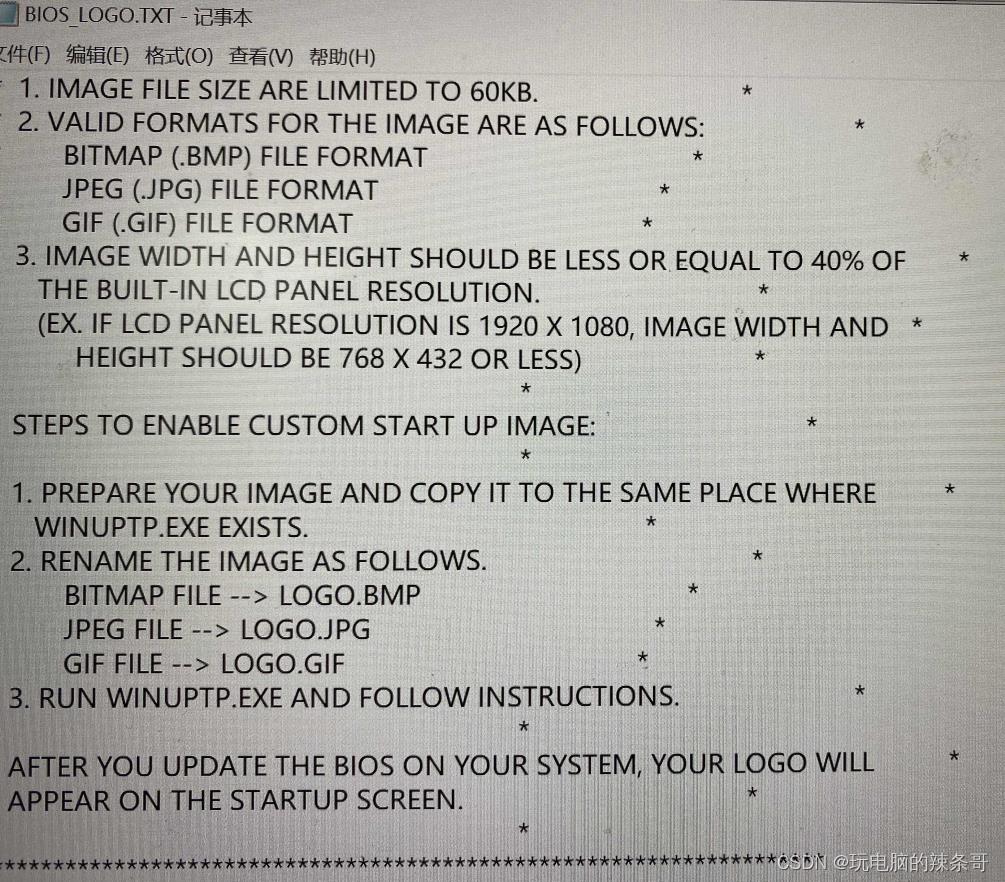 翻译如下:
翻译如下:
1.图像文件大小限制为60KB
2.图像的有效格式如下:
位图(.BMP)文件格式
JPEG(.JPG)文件格式
GIF(.GIF)文件格式
3.图像宽度和高度应小于或等于内置液晶面板分辨率的40%
(例如,如果LCD面板分辨率为1920 X 1080,则图像宽度和高度应为768 X 432或更小)
启用自定义启动映像的步骤:
1.准备好你的图像并把它复制到
WINUPTP.EXE存在的文件夹内。
2.按如下方式重命名图像
位图文件-->LOGO.BMP
JPEG文件-->LOGO.JPG
GIF文件-->LOGO.GIF
6.我们来用PS或者其它绘图软件制作要替换的图像(GIT格式最适合)
三、放入替换图片并升级BIOS:
1.把做好的图片放到有winuptp.exe程序文件的文件夹中
2.双击执行Winuptp64程序
点下一步(Next)会弹出提示:找到自定义启动映像文件,是否将自定义启动映像文件应用于系统?点是继续
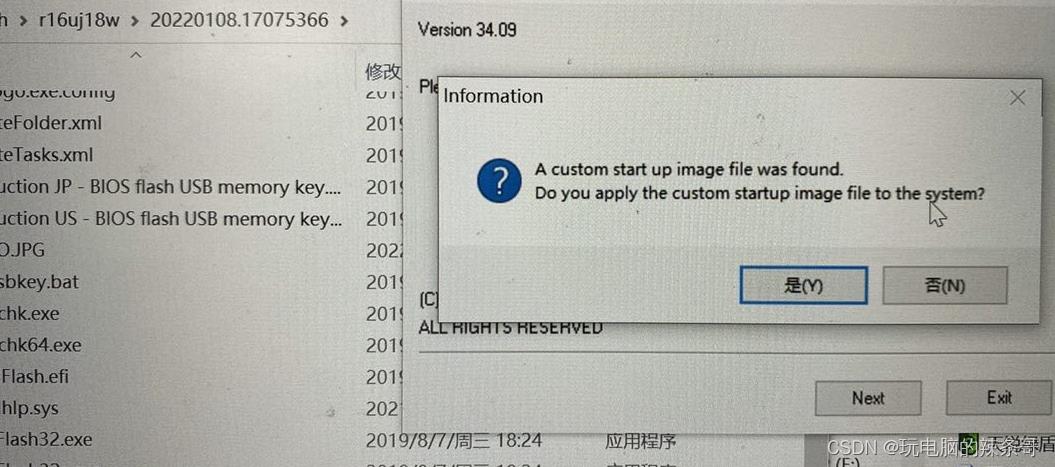
如有BIOS密码,则需要输入密码
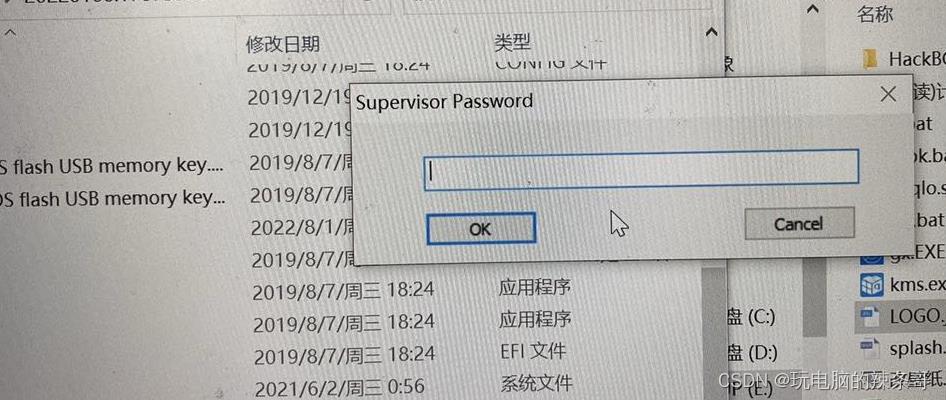
如弹出提示:BIOS映像文件早于(或与现在的)BIOS ROM相同,你想继续吗?继续点是,然后点下一步(Next),再点确定(Yes)
如出现刷新界面等待一会儿弹出报错:已启动安全回滚预防,如果您降级BIOS,请通过BIOS设置禁用安全回滚预防
3.显示以下界面按OK,接着会重启并更新BIOS程序(注意插电源或者笔记本电池要有充足的电量,否则可能变砖)
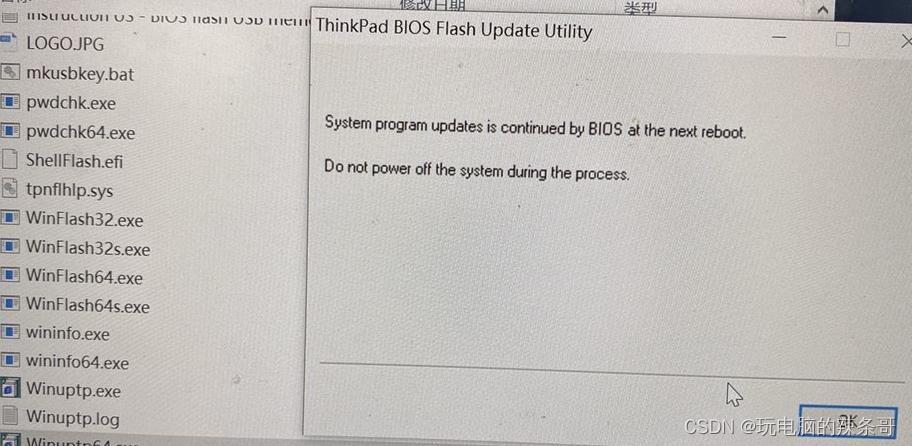
4.重启后更新BIOS画面
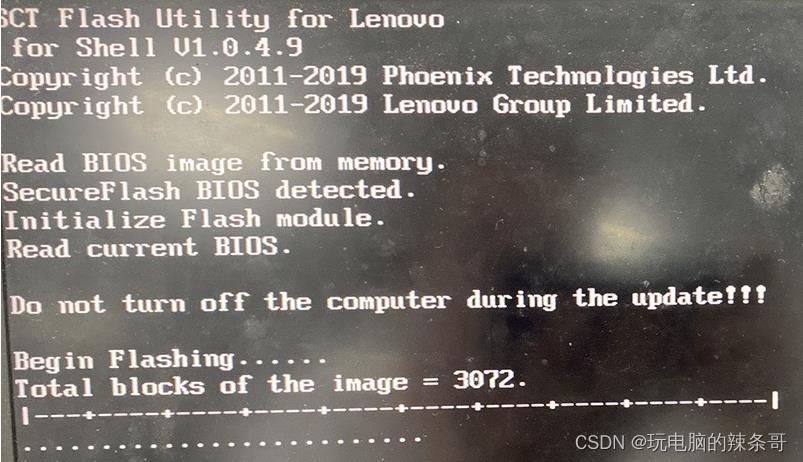
5.写入完成后电脑会自动重启,这个时候可以看到新的开机画面已经替换成功了
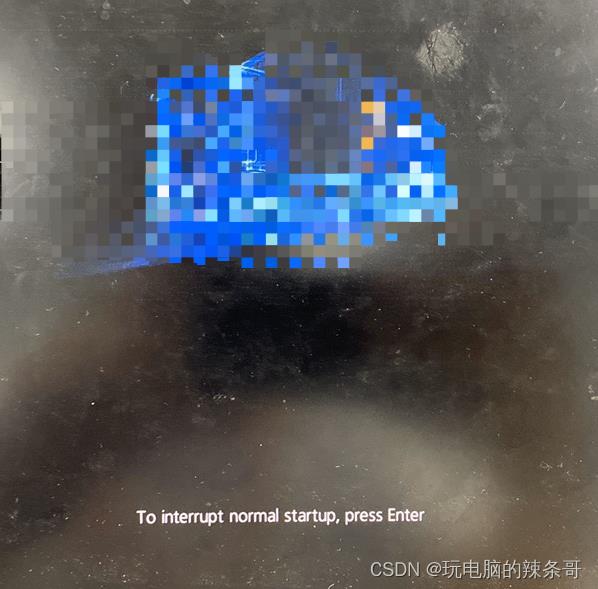
还有安全一点更改办法
UEFI引导开机画面
https://editor.csdn.net/md/?articleId=126056596
以上是关于联想ThinkPad E14 如何修改BIOS开机画面LOGO的主要内容,如果未能解决你的问题,请参考以下文章
联想Thinkpad笔记本 蓝屏后开机卡在联想logo画面,系统进不去,BIOS进不了